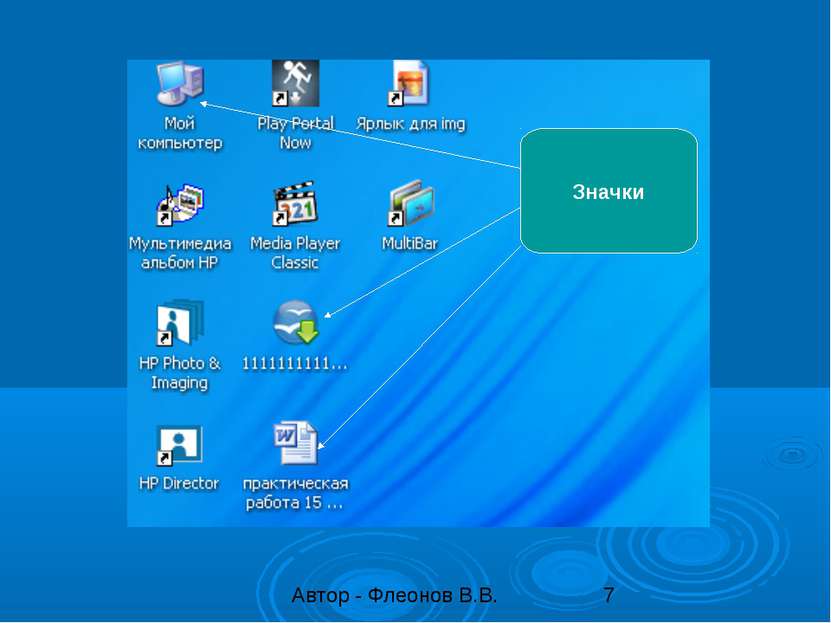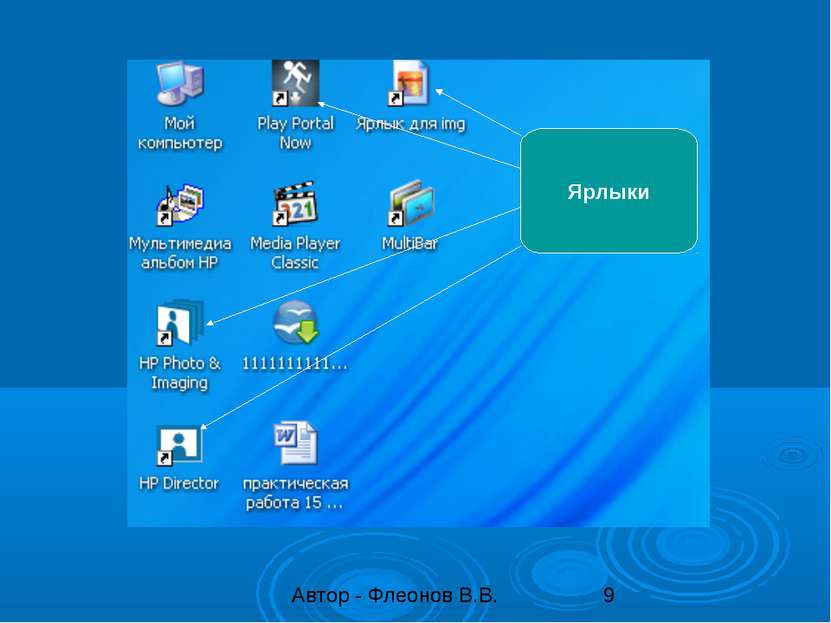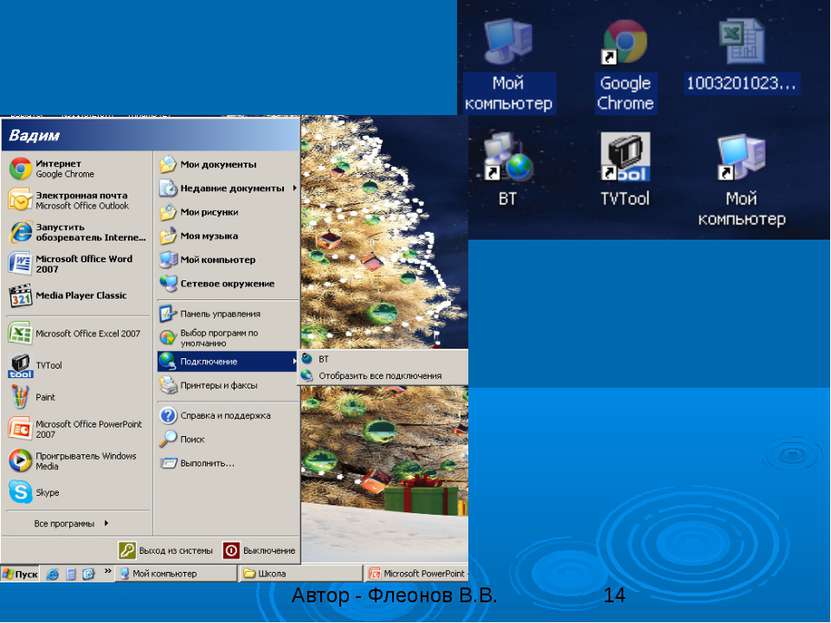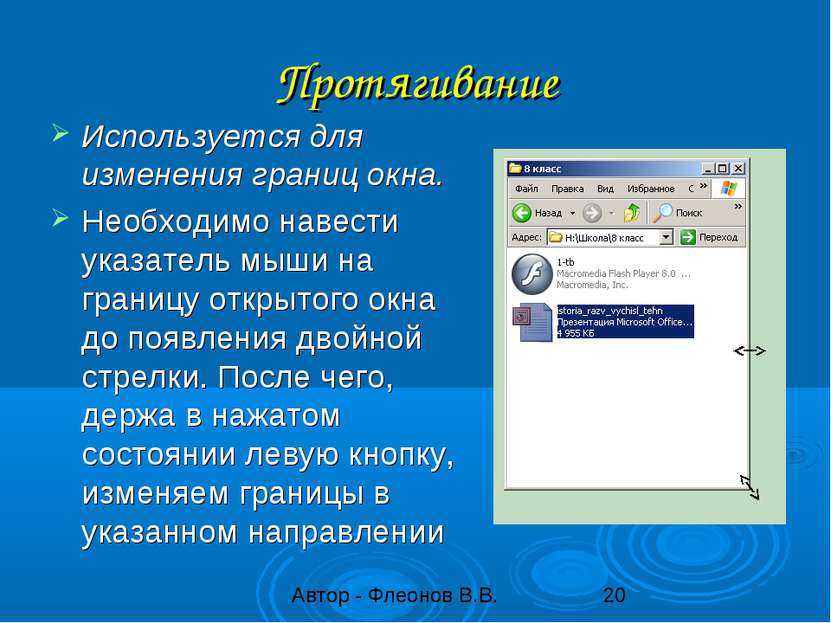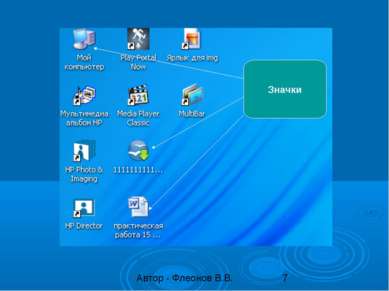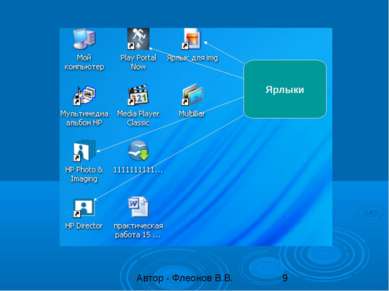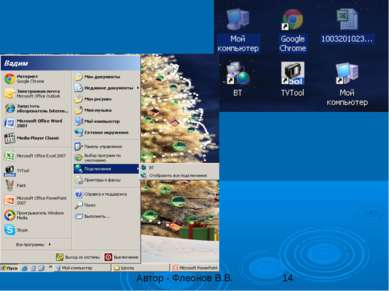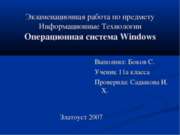X
Код презентации скопируйте его
Операционная система Windows. Рабочий стол
Скачать эту презентациюПрезентация на тему Операционная система Windows. Рабочий стол
Скачать эту презентациюCлайд 1
 Операционная система Windows. Рабочий стол. Операции с мышью Автор: учитель информатики МБОУ СОШ № 26 г. Пензы Флеонов Вадим Валерьевич
Операционная система Windows. Рабочий стол. Операции с мышью Автор: учитель информатики МБОУ СОШ № 26 г. Пензы Флеонов Вадим Валерьевич
Cлайд 8
 Значок Графическое изображение файла, расположенного на накопителе (1) Ярлык Не является объектом, это лишь дополнительный путь к файлу или ссылка для удобства - быстрого поиска и запуска программы (1)
Значок Графическое изображение файла, расположенного на накопителе (1) Ярлык Не является объектом, это лишь дополнительный путь к файлу или ссылка для удобства - быстрого поиска и запуска программы (1)
Cлайд 12
 Работа в операционной системе с помощью Мыши (2) Одинарный щелчок ЛЕВОЙ кнопки мыши Двойной щелчок ЛЕВОЙ кнопки мыши Щелчок ПРАВОЙ кнопки мыши Зависание Перетаскивание Протягивание Специальное перетаскивание
Работа в операционной системе с помощью Мыши (2) Одинарный щелчок ЛЕВОЙ кнопки мыши Двойной щелчок ЛЕВОЙ кнопки мыши Щелчок ПРАВОЙ кнопки мыши Зависание Перетаскивание Протягивание Специальное перетаскивание
Cлайд 13
 Одинарный щелчок ЛЕВОЙ кнопки мыши позволяет - Осуществить запуск: Главного меню «Пуск» и программ в нём Программ на «Панели быстрого запуска» и «Панели задач» - Производить навигацию в открытых окнах (нажимать на кнопки на панели инструментов, выбирать пункты меню и т.п.) - Выделять объекты для необходимых действий (при этом, объекты меняют цвет)
Одинарный щелчок ЛЕВОЙ кнопки мыши позволяет - Осуществить запуск: Главного меню «Пуск» и программ в нём Программ на «Панели быстрого запуска» и «Панели задач» - Производить навигацию в открытых окнах (нажимать на кнопки на панели инструментов, выбирать пункты меню и т.п.) - Выделять объекты для необходимых действий (при этом, объекты меняют цвет)
Cлайд 15
 Двойной щелчок ЛЕВОЙ кнопки мыши позволяет Запустить программу (открыть файл), находящуюся на рабочем столе или на дисках (А; С; D; Е и т.д.) Открыть свойства индикатора на Панели индикации
Двойной щелчок ЛЕВОЙ кнопки мыши позволяет Запустить программу (открыть файл), находящуюся на рабочем столе или на дисках (А; С; D; Е и т.д.) Открыть свойства индикатора на Панели индикации
Cлайд 16
 Нажав на ПРАВУЮ кнопку мыши Мы увидим рядом с выделенным объектом КОНТЕКСТНОЕ Меню Так, можно переименовать объект, удалить, посмотреть его свойства, создать ярлык и т.п.
Нажав на ПРАВУЮ кнопку мыши Мы увидим рядом с выделенным объектом КОНТЕКСТНОЕ Меню Так, можно переименовать объект, удалить, посмотреть его свойства, создать ярлык и т.п.
Cлайд 17
 Зависание Наведя указатель мыши (белую стрелочку) на объект, выдерживая небольшую паузу, можно увидеть краткую информацию об объекте
Зависание Наведя указатель мыши (белую стрелочку) на объект, выдерживая небольшую паузу, можно увидеть краткую информацию об объекте
Cлайд 18
 Перетаскивание Данная операция используется для: Перемещения открытых окон Перемещения и/или копирования объектов Левая кнопка должна быть в нажатом состоянии
Перетаскивание Данная операция используется для: Перемещения открытых окон Перемещения и/или копирования объектов Левая кнопка должна быть в нажатом состоянии
Cлайд 20
 Протягивание Используется для изменения границ окна. Необходимо навести указатель мыши на границу открытого окна до появления двойной стрелки. После чего, держа в нажатом состоянии левую кнопку, изменяем границы в указанном направлении
Протягивание Используется для изменения границ окна. Необходимо навести указатель мыши на границу открытого окна до появления двойной стрелки. После чего, держа в нажатом состоянии левую кнопку, изменяем границы в указанном направлении
Cлайд 21
 Специальное перетаскивание Наведя указатель мыши на объект, нажмите правую кнопку мыши. После чего (не отпуская кнопки) переместите объект в любое место. Отпустив правую кнопку появится меню
Специальное перетаскивание Наведя указатель мыши на объект, нажмите правую кнопку мыши. После чего (не отпуская кнопки) переместите объект в любое место. Отпустив правую кнопку появится меню
Cлайд 22
 Операции над объектами Создать папку или файл Копировать Переместить Удалить Создать ярлык Переименовать
Операции над объектами Создать папку или файл Копировать Переместить Удалить Создать ярлык Переименовать
Cлайд 23
 Домашнее задание В учебнике стр. 57- 58 (п. 2.3.3), стр. 66-68 (п. 2.6) + вопросы письменно
Домашнее задание В учебнике стр. 57- 58 (п. 2.3.3), стр. 66-68 (п. 2.6) + вопросы письменно
Cлайд 24
 Практическое задание Создайте на рабочем столе папку с именем 8б; Создайте на диске D папку с именем 123 Создайте ярлыки папки 123 на Рабочем столе (тремя способами) Переименуйте два полученных ярлыка в АВС и Привет Скопируйте папку 8б в ярлык АВС. Окажется ли папка 8б в папке 123, находящаяся на диске D и в ярлыке Привет? Сделайте окно ярлыка Привет минимальным Удалите ярлык АВС с рабочего стола Выделите вместе Папку 8б, ярлыки 123 и Привет на рабочем столе
Практическое задание Создайте на рабочем столе папку с именем 8б; Создайте на диске D папку с именем 123 Создайте ярлыки папки 123 на Рабочем столе (тремя способами) Переименуйте два полученных ярлыка в АВС и Привет Скопируйте папку 8б в ярлык АВС. Окажется ли папка 8б в папке 123, находящаяся на диске D и в ярлыке Привет? Сделайте окно ярлыка Привет минимальным Удалите ярлык АВС с рабочего стола Выделите вместе Папку 8б, ярлыки 123 и Привет на рабочем столе
Cлайд 25
 Список использованных источников: (1) Общая информатика: Учебное пособие для средней школы. Под редакцией Симоновича С.В., М.: АСТ-ПРЕСС КНИГА: Инфорком-Пресс, 2002.стр. 115 (2) Общая информатика: Учебное пособие для средней школы. Под редакцией Симоновича С.В., М.: АСТ-ПРЕСС КНИГА: Инфорком-Пресс, 2002.стр. 116-122 Информатика и ИКТ: учебник для 8 класса/ Н.Д. Угринович. – 2-е издание, исправленное – М.: БИНОМ. Лаборатория знаний, 2009 Все изображения окон в настоящей презентации получены автором настоящей работы с помощью функции PrintScreen на собственном компьютере Автор - Флеонов В.В.
Список использованных источников: (1) Общая информатика: Учебное пособие для средней школы. Под редакцией Симоновича С.В., М.: АСТ-ПРЕСС КНИГА: Инфорком-Пресс, 2002.стр. 115 (2) Общая информатика: Учебное пособие для средней школы. Под редакцией Симоновича С.В., М.: АСТ-ПРЕСС КНИГА: Инфорком-Пресс, 2002.стр. 116-122 Информатика и ИКТ: учебник для 8 класса/ Н.Д. Угринович. – 2-е издание, исправленное – М.: БИНОМ. Лаборатория знаний, 2009 Все изображения окон в настоящей презентации получены автором настоящей работы с помощью функции PrintScreen на собственном компьютере Автор - Флеонов В.В.